こんにちは!ゆんです!
- iPadの設定など、まず何をしたら良いかを知りたい
- iPadを買ったらすぐ入れるべきアプリを知りたい
- iPadの便利な使い方を知りたい
そんな悩みを解決します!
本記事のテーマ
教員がiPadを買ったら、まず初めにやるべきこと3選
読者さんへのメッセージ
本記事は「iPadを買ったけど、何からやったらいいのかわからない」という方向けに書いています。
私の周りにはiPadを買ったけど、「インターネットが使えるデジカメ」みたいな使い方になってしまっている…というような先生方が結構います。
そんな先生方に、もっと便利にiPadを使ってほしい!という思いを込めて、購入後すべきことを3つ紹介します。

教員がiPadを買ったらやるべきこと3選
教員の皆さんがiPadを購入したら、まず初めにやるべきことは以下の3点です。
- GoodNotes6をダウンロードする
- FirstSeed calendarをダウンロードする
- ファイルアプリにフォルダを整理して作る
では早速見ていきましょう!
最初にやるべきこと①:GoodNotes6をダウンロードする
GoodNotes6は、iPadのノートアプリです。Apple Pencilでの手書きが非常に便利なアプリです。
現在(2022.12.31)は無料ダウンロード可能となっています。
3冊まで無料でノートを作成することができます。
実際、私がどのように使っているのかを紹介していきます。
PDFデータ管理
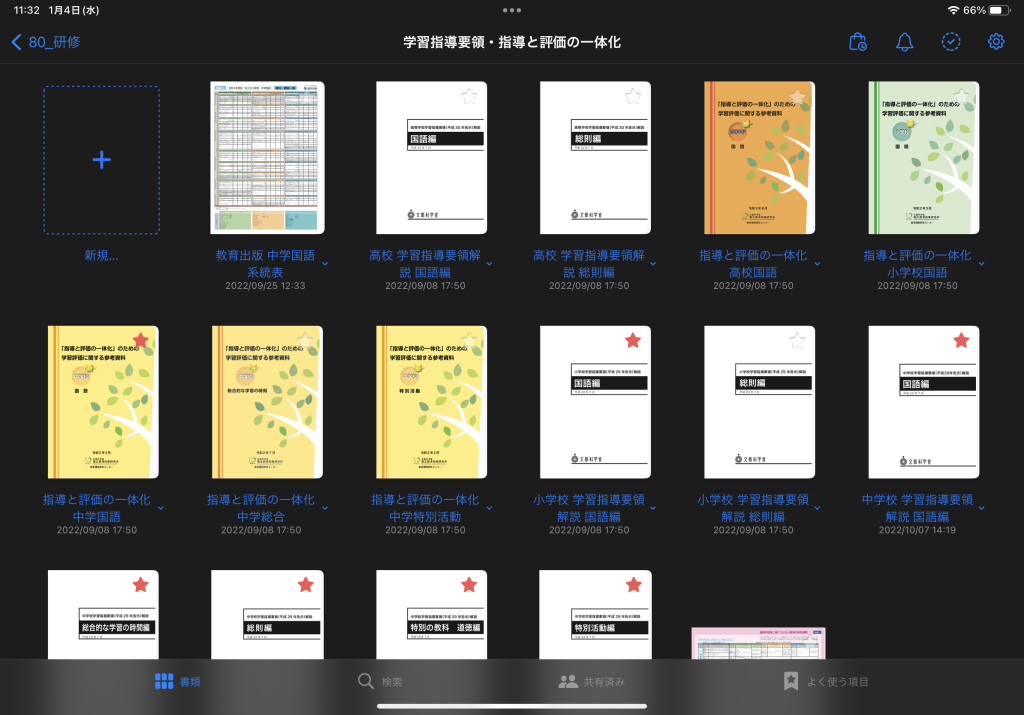
PDFや画像を取り込み、紙のノートのように書くことができます。
私はGoodNotes6に以下のPDFを入れています。
- 学習指導要領
- 「指導と評価の一体化」のための学習評価に関する参考資料
- 生徒指導提要
- 職員会議資料
などです。
簡単にいえば、「何かメモをしたいデータ」をGoodNotes6に取り込むことをおすすめします。
手帳のデジタル化
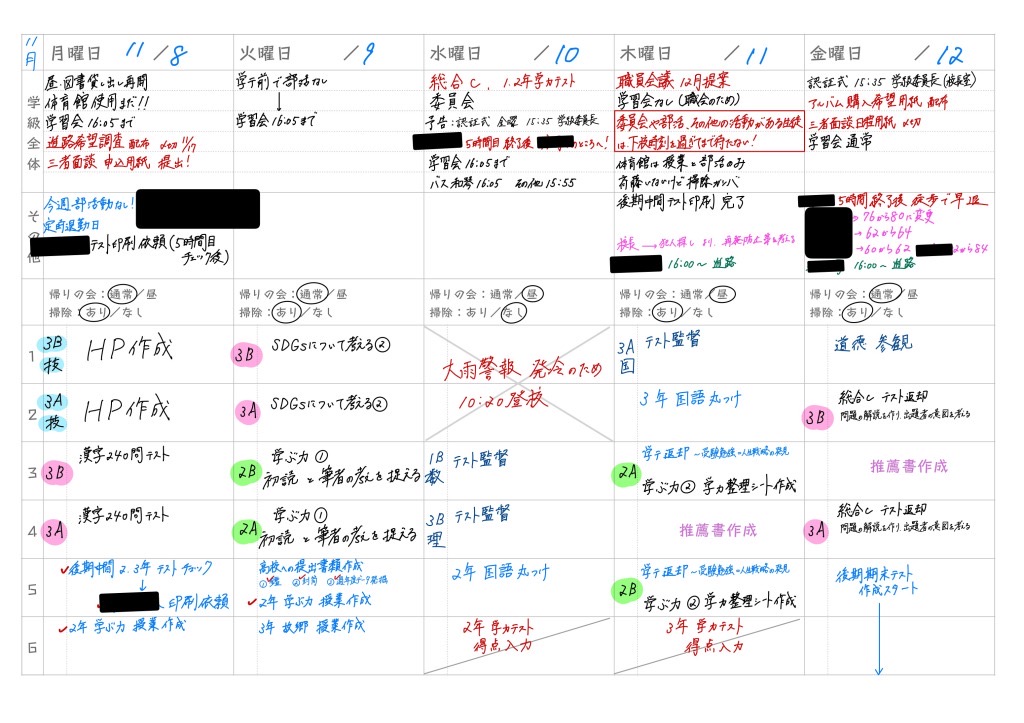
以上の画像は、私が普段使っている週案です。
私はiPadを買ってから、紙の手帳を手放しました。
メリットは以下の2点です。
① セキュリティ面の向上(紙の手帳だと置き忘れでアウト)
② 文字検索ができる(どこに何をメモしたかが検索できる)
まずは、「① セキュリティ面の向上」です。
先生方は手帳に、生徒の情報や成績のメモ、生徒指導記録、スケジュールなどの重要な情報を書き記しています。
このような重要な情報が書かれている手帳を、どこかに置き忘れたり、紛失したりしてしまうと大事件です。
これを防ぐのがiPadです。
iPadにパスコードを設定することで、端末内の情報を簡単に見られることはありません。
次に、「② 文字検索ができる」という点です。
GoodNotes6は手書きの文字を検索することができます。
例えば、「生徒会の予定、いつだったかな?」と思ったら、こんな感じで検索!
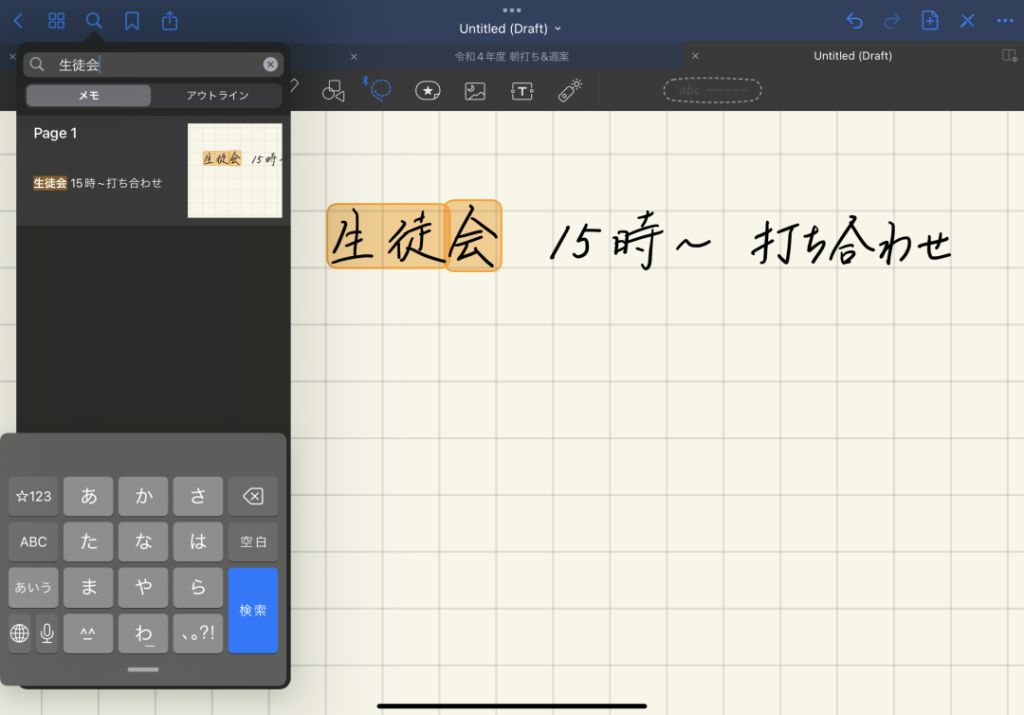
手書きの「生徒会」の文字を検索して、オレンジ色の四角で囲まれています。
「書いたメモを検索できる」というのは、かなりの革命だと思っています。
ちなみに私は、手帳のデジタル化が便利すぎるので、ついに自分で「教員手帳」を作成してしまいました。
興味のある方はこちらの記事を読んで、iPadを手帳化しちゃってください!
最初にやるべきこと②:FirstSeed calendarをダウンロードする
FirstSeed calendarは、簡単に言えばカレンダーアプリです。
いやいや!純正カレンダー、Googleカレンダーでいいじゃん!
そう思う人はかなりいると思います。
しかし、FirstSeed calendarが他のカレンダーアプリよりも優れている点が2点あります。
- ウィジェットが見やすい
- 純正リマインダーがカレンダーに表示される
ウィジェットが見やすい
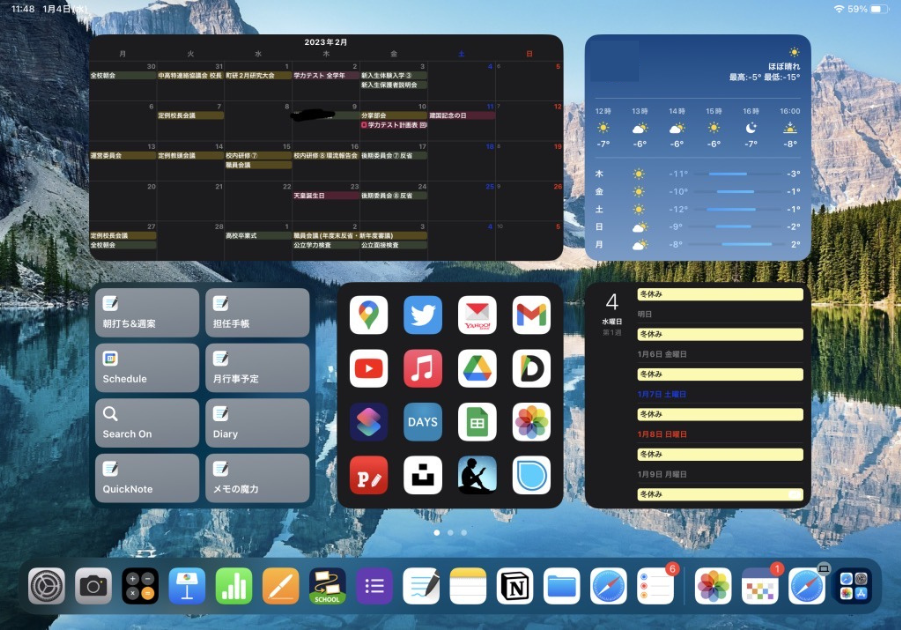
この画像の左上のカレンダー、かなり見やすいですよね。
実は、Apple純正のカレンダーやGoogleカレンダーでは、これほど見やすいウィジェットは存在しません。
FirstSeed calendarのウィジェットは、iPadを開いただけですぐにスケジュールが把握できます。
ちなみに、右下もFirstSeed calendarのウィジェットです。
今後1週間程度の予定をより詳細に表示してくれるエリアです。
(この時は冬休みだったので、あまり参考になりませんね。笑)
純正リマインダーがカレンダーに表示される
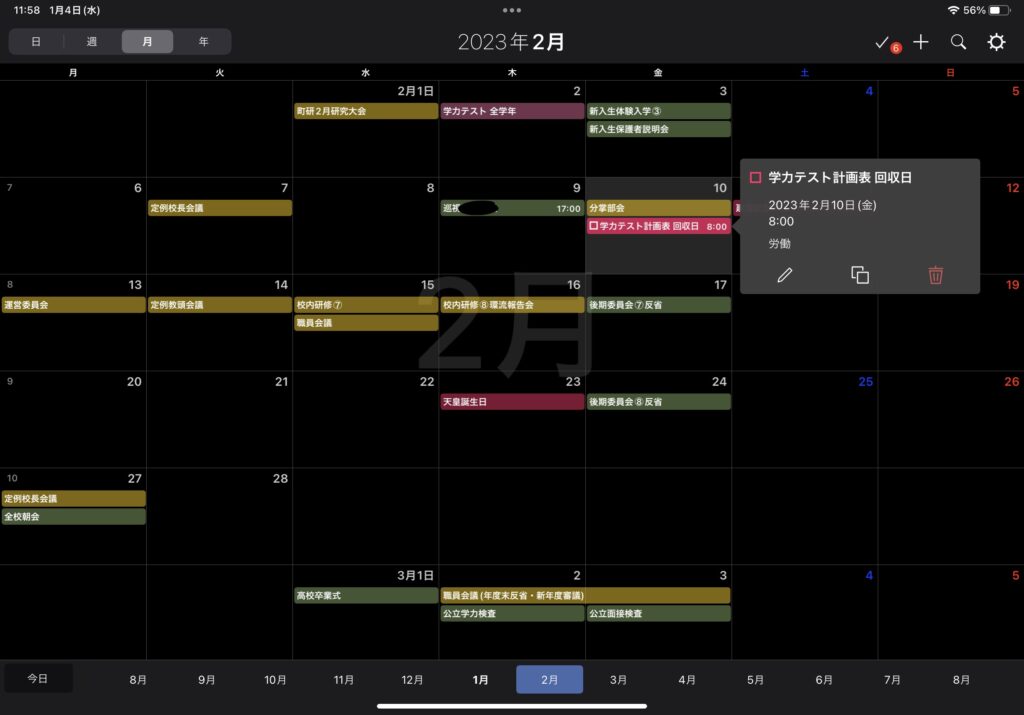
「学力テスト計画表 回収日」という予定が2月10日に表示されています。
他の予定と違って「□」のマークが文頭にありますよね。
これ、実は純正リマインダーに入れたタスクが、FirstSeed calendarに表示されるようになっています。
この機能、FirstSeed calendar以外、今のところ存在しません!(2023.1.4現在)
これが非常に便利です!
以下のように、純正のリマインダーへ自分の仕事のタスクを入力するだけで、カレンダーに表示されます。
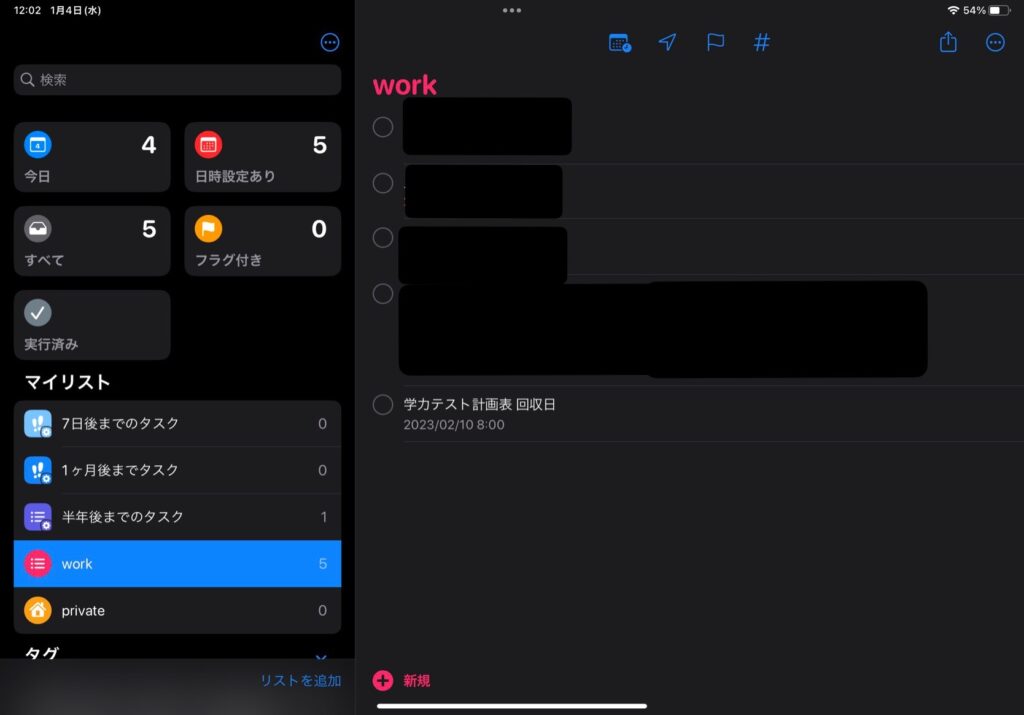
FirstSeed calendarと純正リマインダーの合わせ技で、確実に仕事の効率が上がるのでぜひ活用してください!
最初にやるべきこと③:ファイルアプリにフォルダを整理して作る
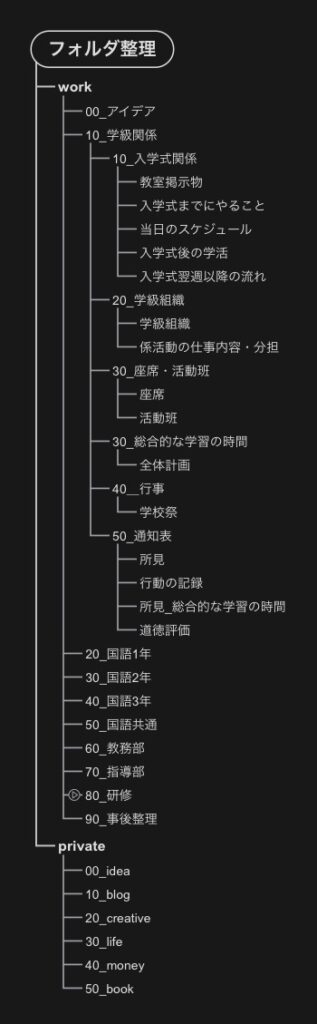
以上の画像は私自身が日々使っているフォルダの階層です。
私はフォルダを整理することが、仕事を効率的にする第一歩だと思っています。
ちなみに私自身がフォルダ整理で心がけていることは以下の3点です。
- フォルダの番号付けは「01」ではなく「10」
- 使わないフォルダは出しっぱなしにしない
- フォルダを3階層までにする
フォルダ整理については、以下の記事で解説しています。
ぜひ見てみてください。
まとめ
「iPadを持っているけれど、どう使ったら良いのかわからない」という全国の先生方の力になりたいと思い、今回の記事を執筆しました。
そして、私の発信が全国の先生方の仕事効率化につながっていくことを願っています。
今後も仕事効率化についての発信を続けていきます!
では、また!












コメント